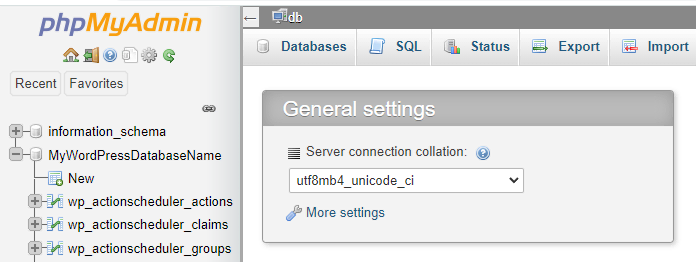Comment Installer WordPress sur Docker (Windows, macOS et Linux)
Comment Déployer une Image WordPress en tant que Conteneur Docker
Les étapes suivantes vous montreront comment installer un système de gestion de contenu WordPress sur un conteneur Docker.
Étape 1 - Installer Docker
Docker est disponible pour Windows, macOS et Ubuntu. Voici comment l'installer sur l'un des trois systèmes d'exploitation :
Comment Installer Docker sur Ubuntu
Pour installer Docker sur un VPS Linux, vous devez disposer d'un serveur virtuel privé (VPS) avec l'un des systèmes d'exploitation suivants :
Ubuntu Jammy 22.04 (LTS)
Ubuntu Impish 21.10
Ubuntu Focal 20.04 (LTS)
Ubuntu Bionic 18.04 (LTS)
Suivez les étapes indiquées :
Mettre à jour la liste des paquets :
sudo apt-get update
Installer les paquets requis :
sudo apt-get install ca-certificates curl gnupg lsb-release
Créer un répertoire pour la clé GPG Docker :
sudo mkdir -p /etc/apt/keyrings
Ajouter la clé GPG Docker :
curl -fsSL https://download.docker.com/linux/ubuntu/gpg | sudo gpg --dearmor -o /etc/apt/keyrings/docker.gpg
Configurer le référentiel :
echo "deb [arch=$(dpkg --print-architecture) signed-by=/etc/apt/keyrings/docker.gpg] https://download.docker.com/linux/ubuntu $(lsb_release -cs) stable" | sudo tee /etc/apt/sources.list.d/docker.list > /dev/null
Mettre à jour le référentiel Docker :
sudo apt-get update
Enfin, installer la dernière version de Docker Engine, containerd et Docker Compose.
sudo apt-get install docker-ce docker-ce-cli containerd.io docker-compose-plugin
Pour confirmer que le processus d'installation a réussi, exécutez la commande suivante. Le message de réussite suivant devrait apparaître :
sudo docker run hello-world
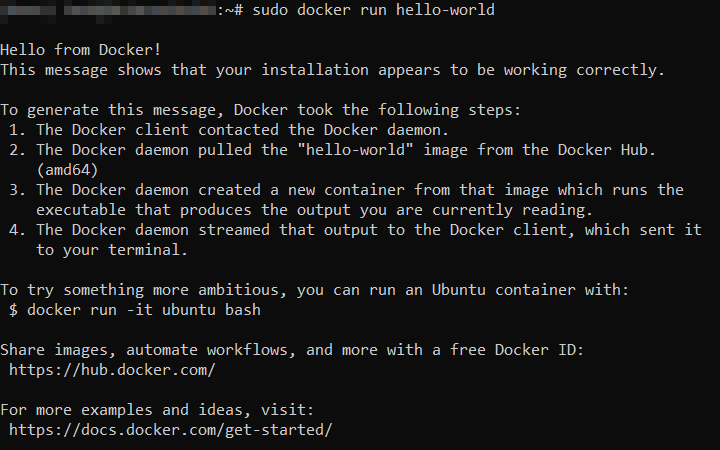
Comment Installer Docker sur macOS
Pour installer Docker sur une machine macOS, les exigences suivantes doivent être satisfaites :
- 4 Go de RAM
- Version macOS 10.15 ou plus récente
- Aucune version antérieure de VirtualBox 4.3.30 ne peut être installée
Voici comment installer Docker sur macOS :
- Téléchargez Docker pour Mac et double-cliquez sur le fichier .dmg que vous avez enregistré. Ensuite, faites glisser l'icône Docker dans votre dossier Applications.
- Ouvrez votre dossier Applications et double-cliquez sur docker.app. Pendant le processus de configuration, on vous demandera de saisir votre mot de passe.
- Lorsque vous y êtes invité, acceptez l'accord de service ; sinon, l'installation échouera.
- Une fois le processus d'installation terminé, vous devriez voir le menu Docker dans la barre d'état de votre bureau.
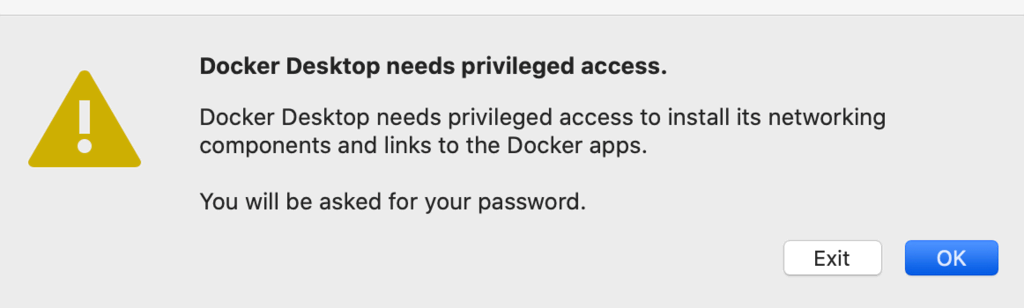
Comment Installer Docker sur Windows
Pour installer Docker Desktop sur une machine Windows, les exigences suivantes doivent être satisfaites :
- 4 Go de RAM
- Processeur 64 bits à partir de 2010 ou plus récent
- Virtualisation activée dans le BIOS
- Package de mise à jour du noyau Linux installé si vous utilisez le backend Docker WSL 2
Voici comment installer Docker sur Windows 10 64 bits :
- Activez Hyper-V sur votre système.
- Téléchargez Docker Desktop pour Windows et ouvrez le fichier d'installation de Docker pour Windows.
- Dans la fenêtre de dialogue Configuration, cochez les cases en fonction de vos préférences. Cliquez sur OK.
- Une fois l'installation terminée, cliquez sur Fermer, redémarrez et attendez que votre ordinateur redémarre.
- Après le redémarrage, acceptez l'accord de service, et Docker sera prêt à être utilisé.
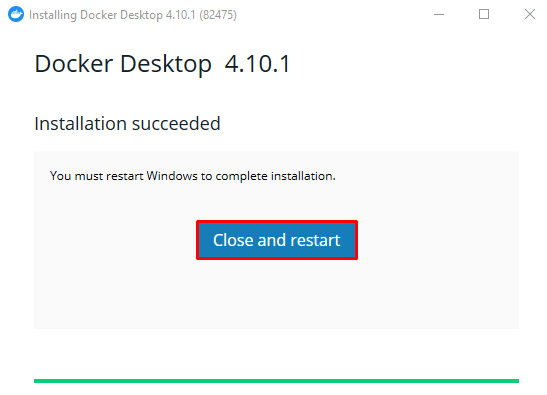
Étape 2 - Configurer le Conteneur WordPress sur Docker
Pour configurer WordPress sur Docker, deux méthodes sont disponibles : l'interface de ligne de commande (CLI) et Docker Compose. Dans ce tutoriel, nous utiliserons la méthode Docker Compose car elle est plus simple et systématique.
Il est important de noter que toutes les images nécessaires sont obtenues depuis Docker Hub :
- WordPress - l'image Docker officielle de WordPress. Comprend tous les fichiers WordPress, le serveur Apache et PHP.
- MySQL - requis pour l'utilisateur root MySQL, le mot de passe et les variables de connexion à la base de données.
- phpMyAdmin - une application Web pour gérer les bases de données.
- Ouvrez l'interface de ligne de commande préférée de votre système d'exploitation et vérifiez la version de l'installation de Docker Compose :
docker compose version - Créez un nouveau répertoire de projet pour l'application WordPress avec la commande suivante :
mkdir wordpress - Accédez au nouveau répertoire :
cd wordpress - À l'aide de votre éditeur de texte préféré, créez un nouveau fichier docker-compose.yml et collez le contenu ci-dessous :
version: "3"
services:
db:
image: mysql:5.7
restart: always
environment:
MYSQL_ROOT_PASSWORD: MyR00tMySQLPa$$5w0rD
MYSQL_DATABASE: MyWordPressDatabaseName
MYSQL_USER: MyWordPressUser
MYSQL_PASSWORD: Pa$$5w0rD
wordpress:
depends_on:
- db
image: wordpress:latest
restart: always
ports:
- "8000:80"
environment:
WORDPRESS_DB_HOST: db:3306
WORDPRESS_DB_USER: MyWordPressUser
WORDPRESS_DB_PASSWORD: Pa$$5w0rD
WORDPRESS_DB_NAME: MyWordPressDatabaseName
volumes:
- "./:/var/www/html"
volumes:
mysql: {}
- Avec le fichier Docker Compose créé, exécutez la commande suivante dans le même répertoire "wordpress" pour créer et démarrer les conteneurs :
docker compose up -d
Étape 3 - Terminer l'Installation de WordPress sur un Navigateur Web
Ouvrez votre navigateur et entrez http://localhost:8000/. L'écran de configuration de WordPress s'affichera. Sélectionnez la langue préférée et continuez.

Remplissez votre nom de site, votre nom d'utilisateur, votre mot de passe et votre adresse e-mail.
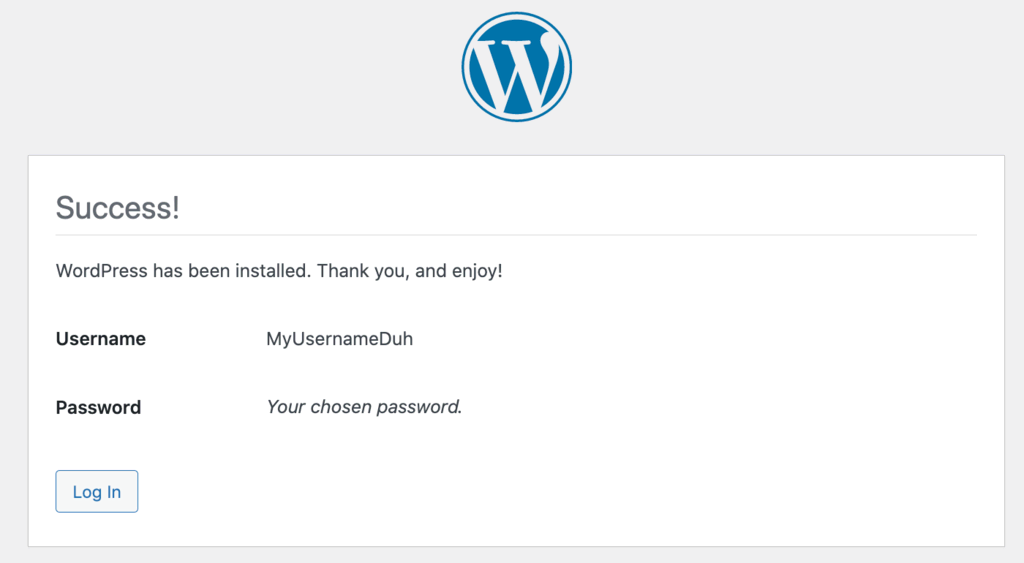
Quand un message de réussite apparaît, connectez-vous avec les détails que vous venez de créer.
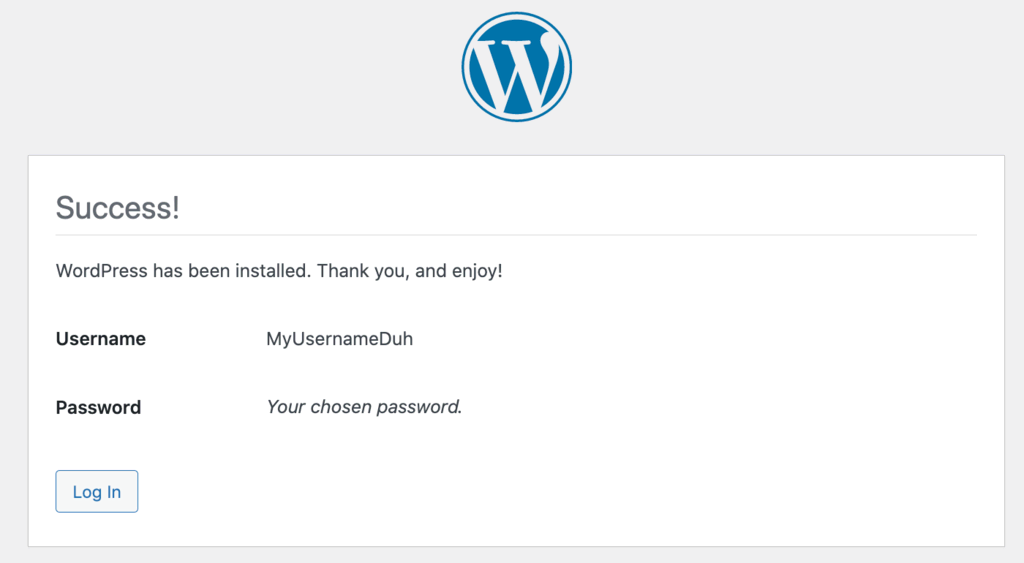
Enfin, vous serez présenté avec l'écran principal du tableau de bord WordPress.
Configuration de phpMyAdmin
phpMyAdmin est un excellent outil pour afficher et gérer les bases de données existantes. Il vous suffit d'inclure ces lignes dans un fichier .yml existant juste après la ligne des services en même temps que le service de base de données MySQL :
version: "3"
services:
db:
image: mysql:5.7
restart: always
environment:
MYSQL_ROOT_PASSWORD: MyR00tMySQLPa$$5w0rD
MYSQL_DATABASE: MyWordPressDatabaseName
MYSQL_USER: MyWordPressUser
MYSQL_PASSWORD: Pa$$5w0rD
phpmyadmin:
image: phpmyadmin/phpmyadmin:latest
restart: always
environment:
PMA_HOST: db
PMA_USER: MyWordPressUser
PMA_PASSWORD: Pa$$5w0rD
ports:
- "8080:80"
Enregistrez le fichier et exécutez la commande Docker Compose :
docker compose up -d
Une fois terminé, ouvrez http://localhost:8080/, et vous pourrez voir l'interface phpMyAdmin ainsi que votre base de données WordPress.